LaravelをLaravel Cloudにデプロイする方法
はじめに
デプロイ手順
Laravel Cloud を使ってアプリケーションをデプロイしようとしたところ、公式ドキュメント以外に詳しい手順をまとめた日本語の記事が見当たりませんでした。
そこで、自分用のメモも兼ねて、Laravel Cloud を使ったデプロイ手順をまとめてみることにしました。
この記事では、プロジェクトの作成からデータベースやQueue Workerの設定、環境変数の登録、そして最終的なデプロイまでの流れを、解説しています。
Laravel Cloudを初めて使う方でも迷わず進められるように意識していますので、ぜひ参考にしていただけたら嬉しいです。
1. プロジェクトの設定
まず、ホーム(Overview)からNew applicationを押してください

続いて、
- Repositoryからデプロイしたいリポジトリを選択
- Application nameを入力(リポジトリを選択すると自動でリポジトリ名が入力されると思います)
- Regionを選択(どこでも大丈夫だと思いますがここでは
Asia Pacificを選択)
入力できましたら、New applicationボタンを押してください。

2. データベース追加
プロジェクトの設定が完了すると、以下のような画面が表示されると思います。
画面右側のAdd databaseからデータベースの追加をしてください。
※この記事を作成した時点では、選択できるデータベースは PostgreSQL のみでした。

選択すると画面下にSaveボタンが表示されると思うので保存してください。

3. Queue Workerの設定(必要な場合)
ジョブのキュー処理を行いたい場合は、Queue Worker の設定を追加しましょう。
まずはAdd worker clusterボタンをクリックします。
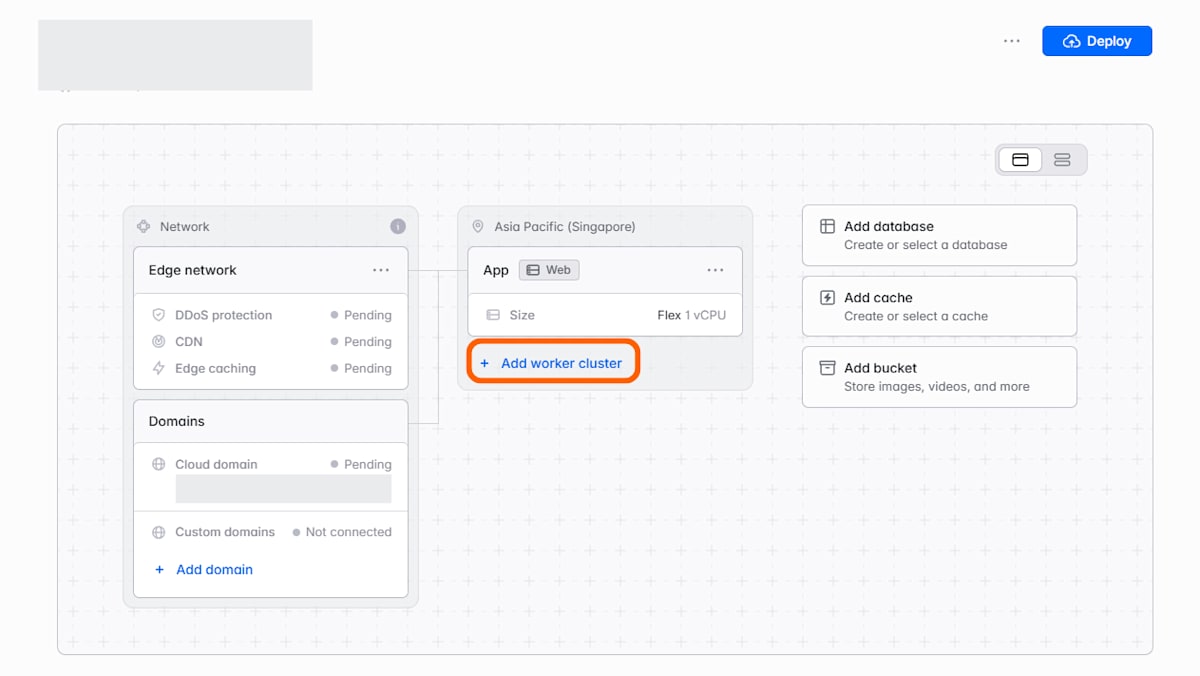
設定項目がいくつか表示されますが、基本的にはデフォルトのままで問題ありません。
画面下部までスクロールし、New background processセクションから新しいバックグラウンドプロセスを追加します。

こちらの入力項目も、特に変更がなければデフォルト設定で大丈夫です。
設定が完了したら、Create background processボタンをクリックして作成を完了させましょう。

画面下にSaveボタンが表示されると思うので保存してください。

4. 環境変数の設定
メニュー欄のSettings→Generalを開き、ページ下部にあるCustom environment variablesから環境変数を設定します。
自分の環境に必要な環境変数を設定してください。

なお、Custom environment variablesの下にあるinjected variablesには、自動で挿入される環境変数があります。こちらは編集できませんが上書きは可能みたいです。(例:データベースの接続情報などが含まれています)

5. デプロイ
ここまで設定が完了したら、アプリをデプロイします。
画面右上のdeployボタンを押してください。

デプロイには少し時間がかかります。しばらく待ちましょう。
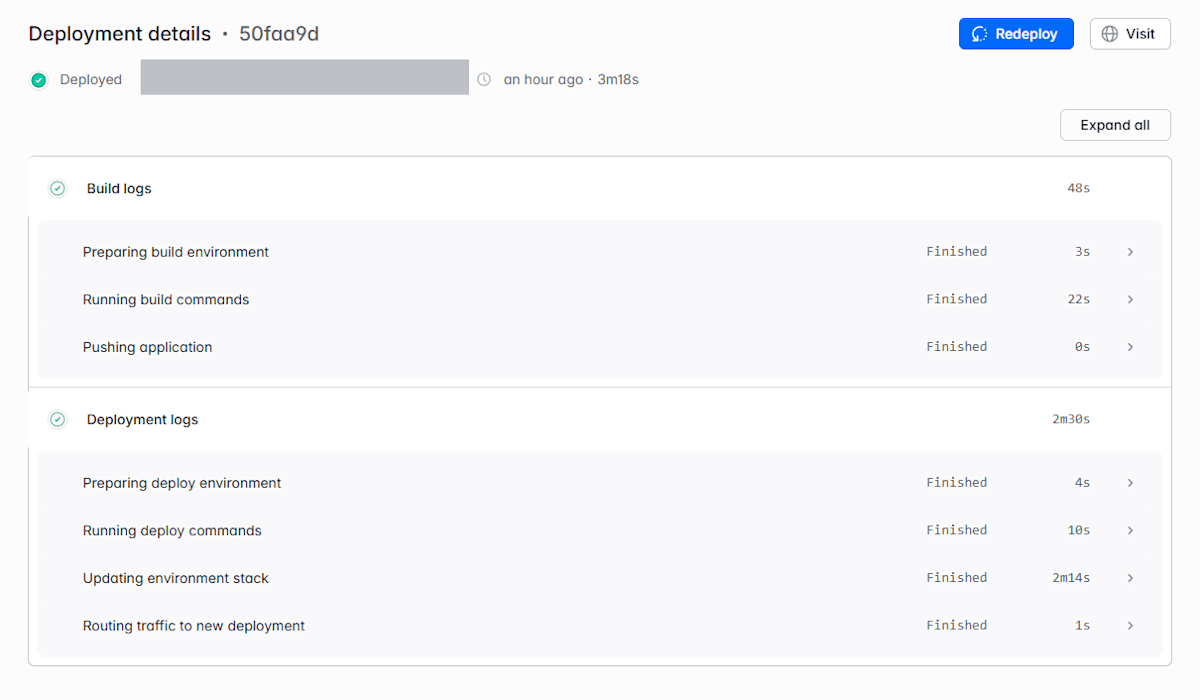
デプロイが終わりましたら、画面左下のDomainsセクションにアプリのドメインが表示されます。そのリンクから実際にアプリが正しく動作しているか確認できます。

さいごに
この記事では、Laravel Cloud を使ったアプリケーションのデプロイ手順について解説しました。
まだリリースされたばかりのサービスということもあり、情報が少なく手探りになる部分もありましたが、この記事が少しでも誰かの参考になれば嬉しいです。
Discussion